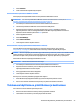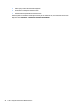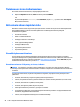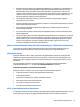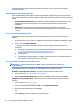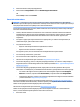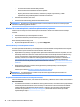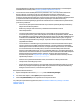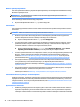Getting Started Guide
Tietokoneen virran katkaiseminen
Kun haluat sammuttaa tietokoneen, sulje käyttöjärjestelmä ensin.
▲
Napsauta Käynnistä-kuvaketta, Virta-kuvaketta ja valitse Sammuta.
TAI
Kirjoita tehtäväpalkissa asetukset, valitse Asetukset, kirjoita sulje ja valitse sitten Turn o your
PC
(sammuta tietokone).
Aktivoinnin aikana tapahtui virhe
Mahdollisia virheitä voidaan diagnosoida ja korjata useilla eri tavoilla. HP tarjoaa monia valmistajakohtaisia
diagnostiikkatyökaluja, mutta se suosittelee jaksottaista vianmääritystä tavallisista pääsyistä
monimutkaisiin ongelmiin.
●
Visuaalinen tarkastus
●
Vilkku- tai äänimerkkikoodit
●
HP Support Assistant -vianmääritys
●
HP PC -järjestelmädiagnostiikka
●
HP Support (DDC/CI-tuki)
●
Järjestelmän palauttaminen
●
Järjestelmän palautus
Vianmäärityksen suorittaminen
Suorita tämän osan vianmääritystoimenpiteet esitetyssä järjestyksessä, kunnes ongelma on ratkaistu.
Tietoja vianmäärityksestä on yksityiskohtaisessa Maintenance and Service Guide -julkaisussa (saatavissa vain
englanninkielisenä), joka on saatavissa osoitteesta http://www.hp.com/support. Valitse Etsi tuote, kirjoita
kenttään tietokoneen mallinumero ja valitse Etsi.
Visuaalinen tarkastus: Ei käynnisty, ei virtaa, ei videota
HUOMIO: Kun tietokone on kytketty vaihtovirtalähteeseen, virta tulee aina myös emolevylle. Vähennä
emolevyn tai komponenttien vaurioitumisriskiä irrottamalla virtajohto aina virtalähteestä ennen tietokoneen
avaamista.
Jos huomaat tietokoneessa, näytössä tai ohjelmistossa ongelman, käy läpi seuraavat yleisohjeet ennen
jatkotoimia:
●
Varmista, että tietokone ja näyttö on kytketty toimivaan pistorasiaan.
●
Tarkista, että jännitteenvalitsin (joissakin malleissa) on asetettu oikealle jännitteelle (115 V tai 230 V).
●
Varmista, että tietokone on päällä (virtavalo palaa).
●
Varmista, että näyttö on päällä (näytön valo palaa).
●
Lisää näytön kirkkautta ja kontrastia, jos näyttö on himmeä.
●
Jos järjestelmä ei käynnisty, paina ja pidä pohjassa mitä tahansa painiketta. Jos järjestelmästä kuuluu
äänimerkki, näppäimistösi ilmeisesti toimii.
●
Tarkista, onko kaapeliliitännöissä löysiä tai virheellisiä liitäntöjä.
26 Luku 3 Käytön aloittaminen Windows 10:ssa